ダウンロード & インストール 手順
| Edge
での ダウンロード & インストール 手順 |
ダウンロードからインストールまでの手順を図解で説明します 以下の手順で、どうしてもダウンロードが成功しない場合、 SmartScreenをOFF と UACをOFF してから試してみて下さい また、メールにてご連絡下さいませ |
| ●手順1: はじめましょう |
 ダウンロードボタンをクリック |
↓ |
| ●手順2: ダウンロード開始・・・ |
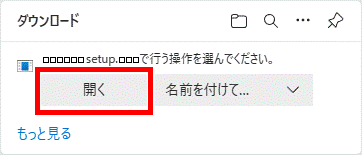 [開く]をクリック |
↓ |
| ●手順3: 警告メッセージが表示されたら・・・ |
※Windowsの設定(SmartScreen)によってはこの行程が無い場合があります |
↓ |
| ●手順4: インストール開始 |
※ダウンロードするアプリによってはこの行程がない場合があります 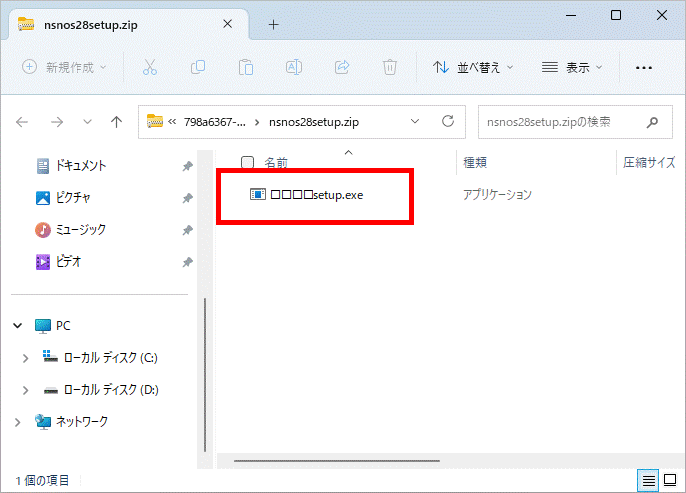 しばらくして、ダウンロードが終わると、 ウィンドウが表示されますので、 〜setup.exeをダブルクリックします |
↓ |
| ●手順5: PCが保護されました |
※Windowsの設定(SmartScreen)によってはこの行程が無い場合があります
|
↓ |
| ●手順6: ユーザーアカウント制御 |
※Windowsの設定(UAC)によってはこの行程が無い場合があります |
↓ |
| ●手順7: インストール中 |
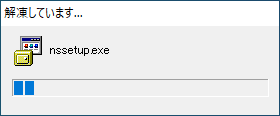 インストール中…しばらくお待ちください |
↓ |
| ●手順8: インストール完了! |
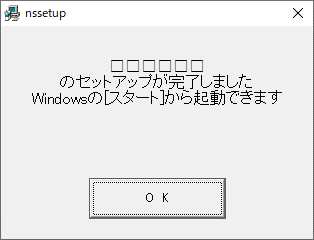 インストールが正常に完了しました |
↓ |
| ●手順9: スタートから起動できます |
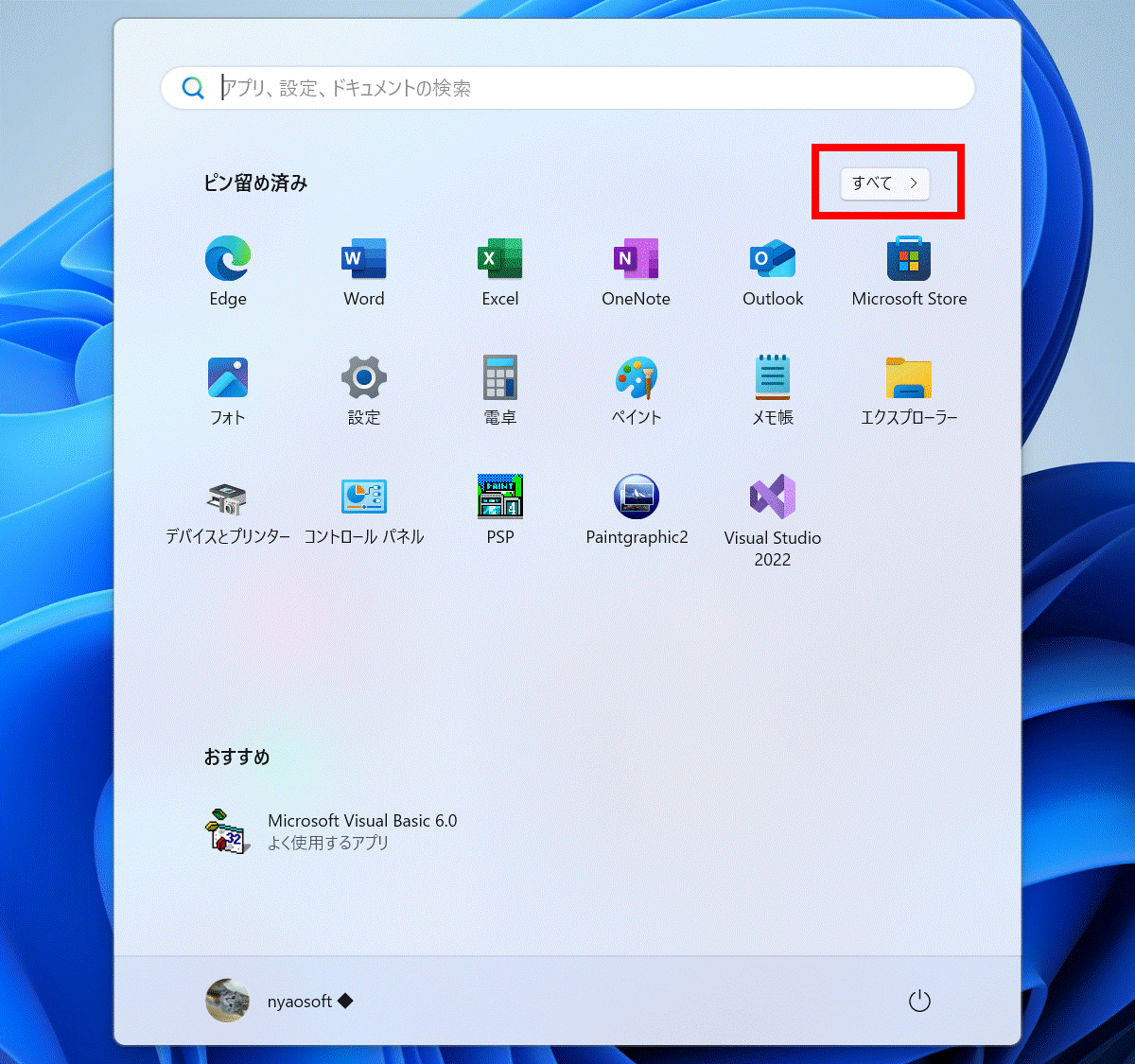 スタートメニューの右上の[すべて]をクリック 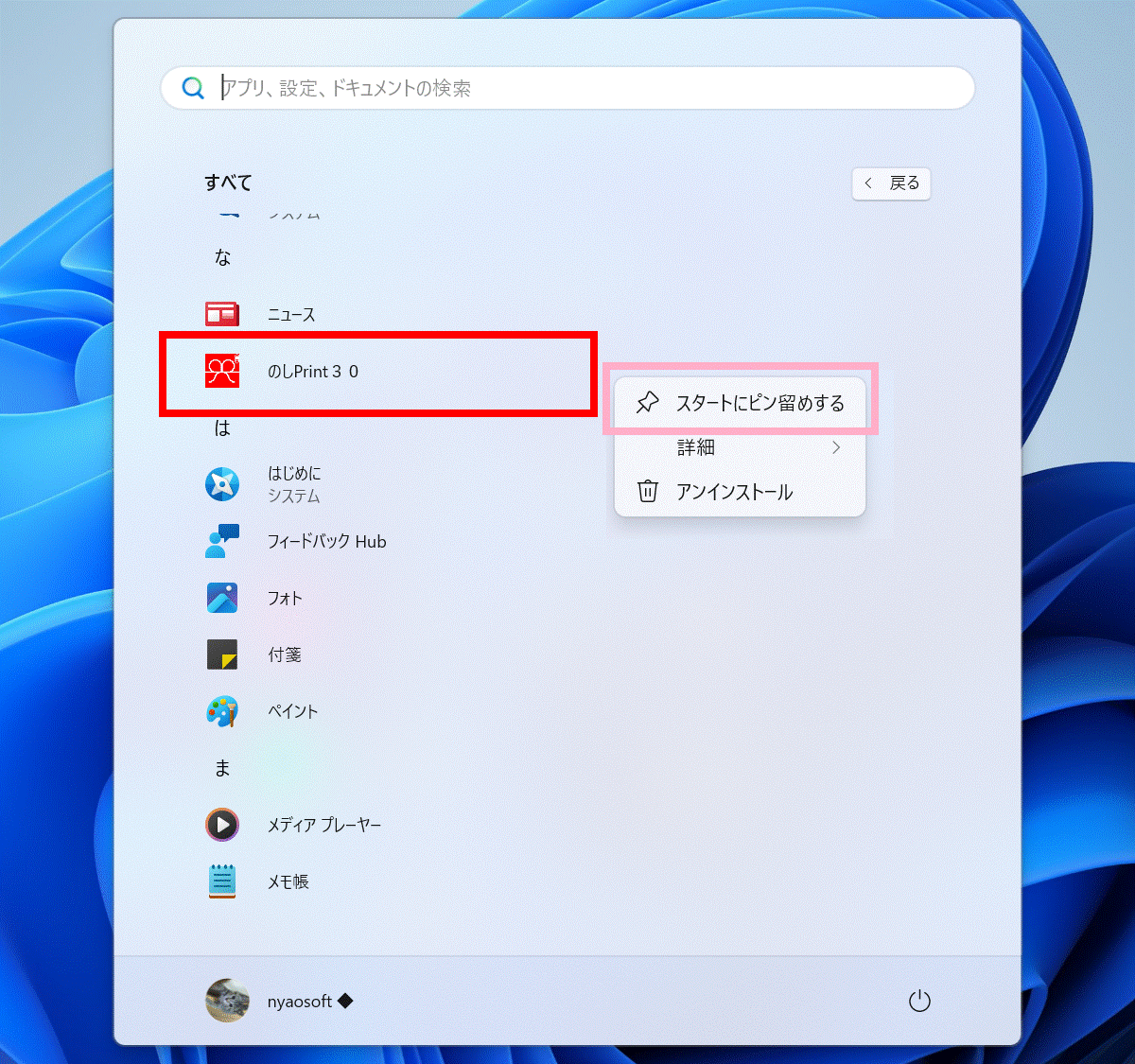 アプリをダブルクリックで起動できます また、右クリックしてスタートメニューへピン留めもできます 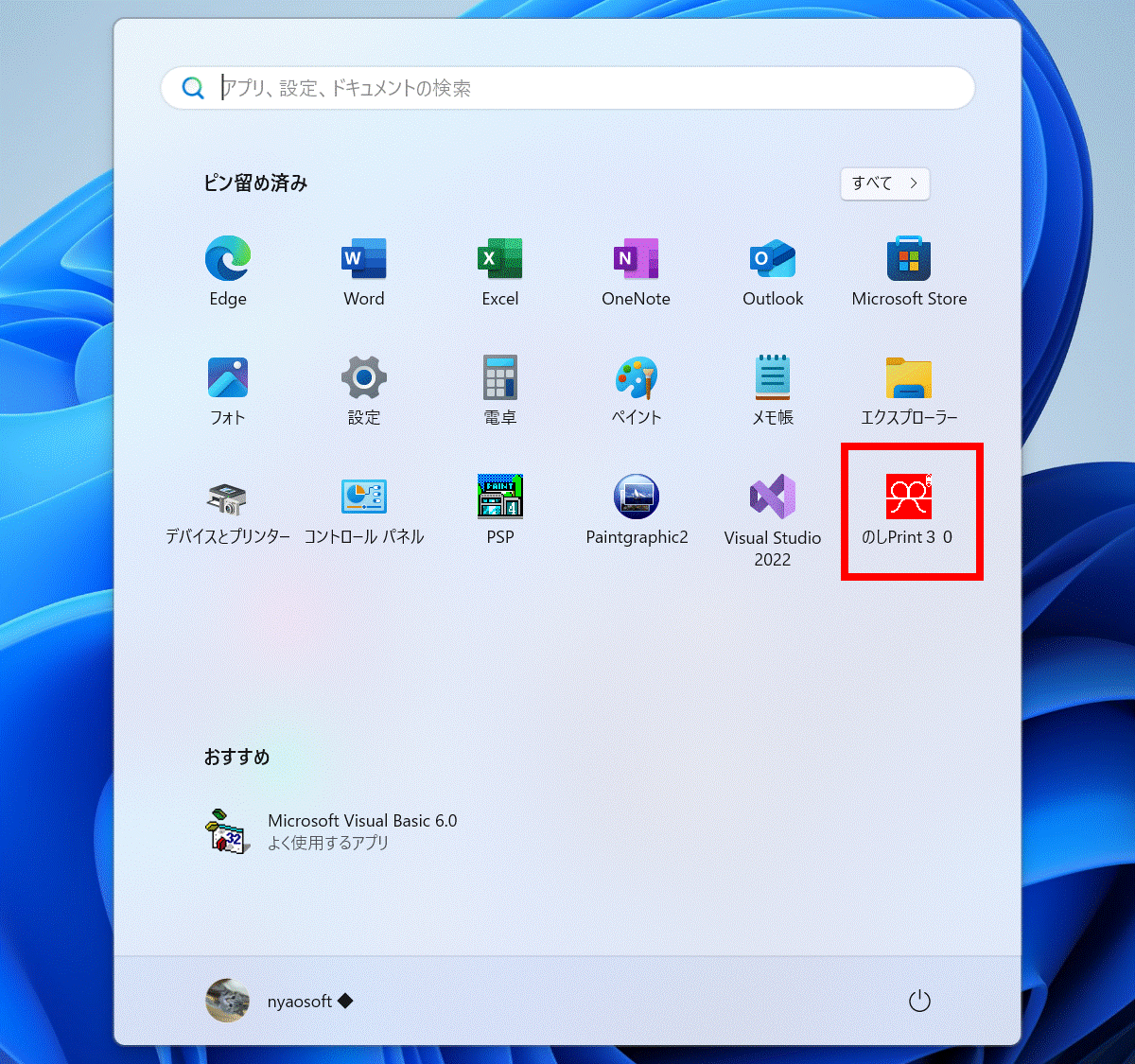 スタートメニューへピン留めしました |